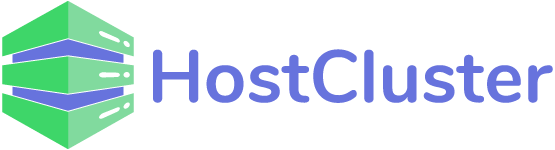Atikel ini akan menjelaskan bagaiman cara untuk melakukan Upgrade VPS melalui Client Area SocialVPS. Upgrade paket VPS bukanlah sebuah kewajiban untuk Client, Upgrade VPS adalah pilihan. Jika paket VPS yang Anda miliki tidak dapat memenuhi kebutuhan, maka disarankan untuk melakukan Upgrade VPS ataupun membeli tambahan VPS baru. Berikut adalah beberapa pilihan paket untuk VPS di SocialVPS.
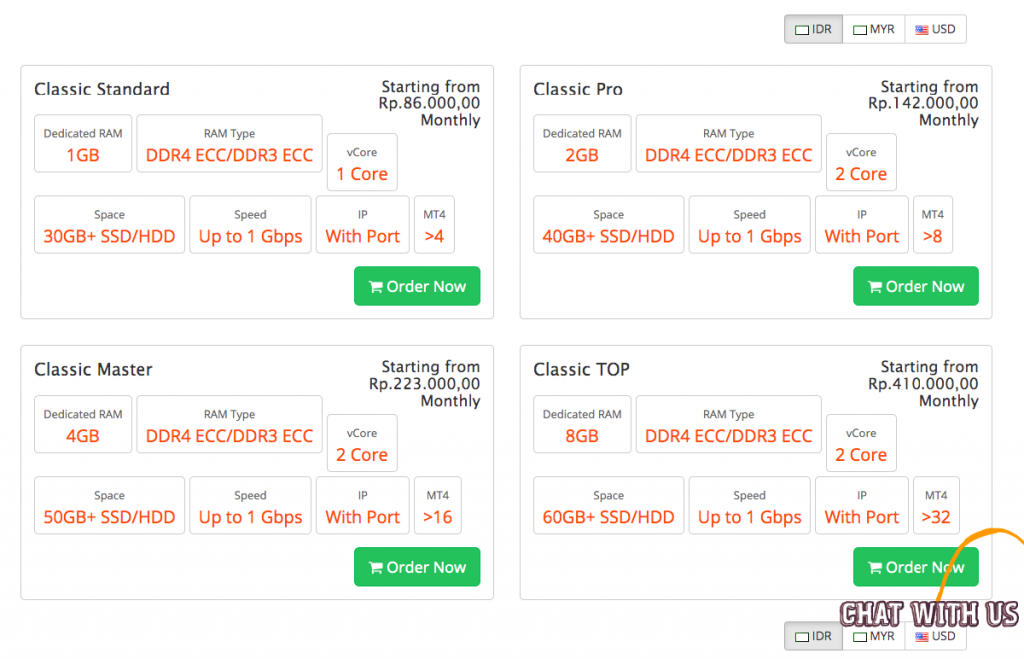
Cara Upgrade VPS
Login Client Area
Untuk melakukan Upgrade VPS, Anda harus Login ke Client Area SocialVPS lalu klik menu “Services” seperti di gambar.
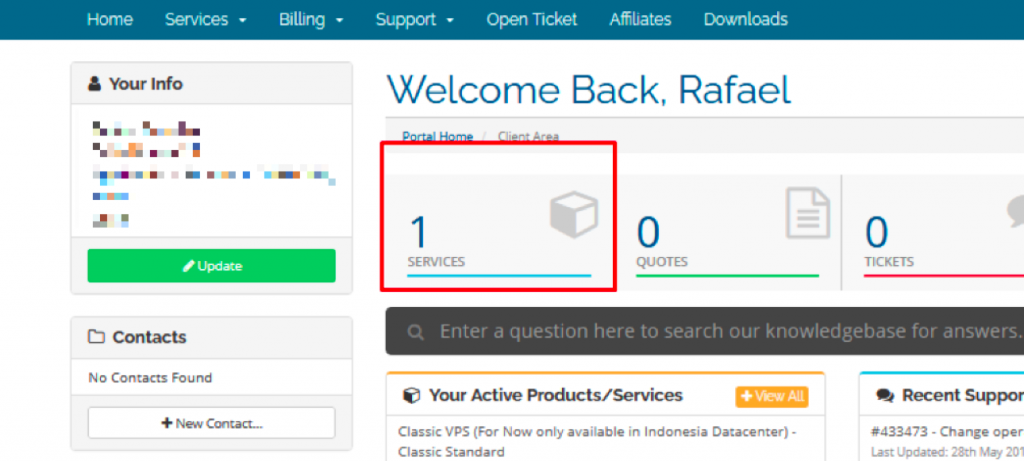
My Product & Services
Selanjutnya akan muncul tampilan ‘My Products & Services‘ seperti di gambar. Perhatikan kolom Product/Services untuk memilih IP active/ VPS yang ingin di-upgrade.
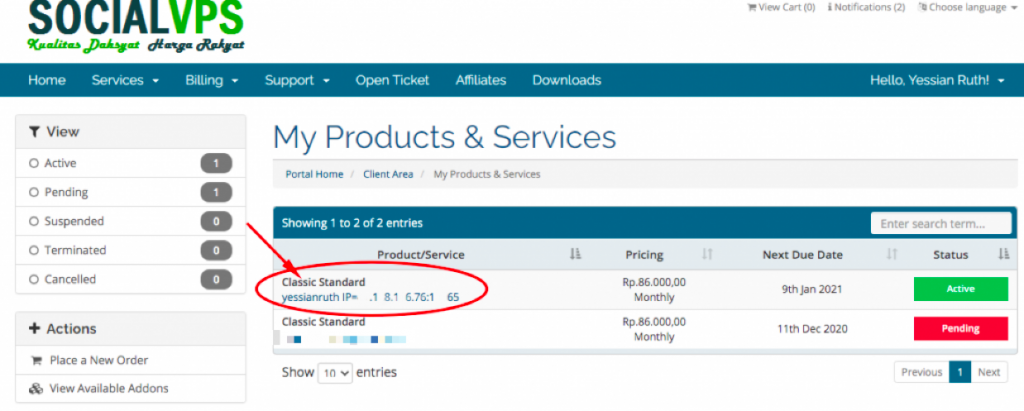
Manage Product
Pada halaman ‘Manage Product‘, pilih menu Upgrade. Kemudian Anda akan melihat halaman berisi pilihan paket VPS yang lebih besar dari sebelumnya. Pilih jenis Paket Upgrade VPS yang diinginkan lalu klik ‘Choose Product‘
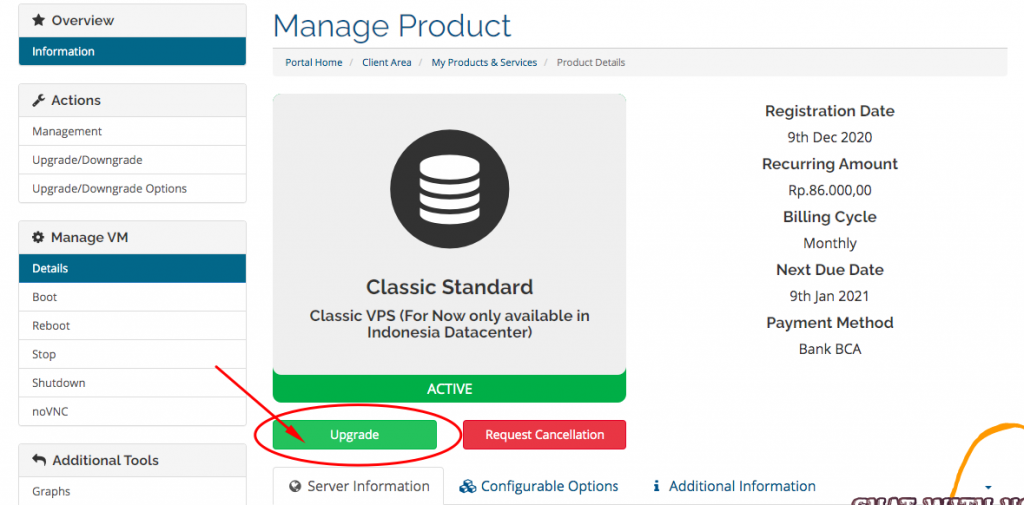
Invoice
Sebuah virtual invoice seperti di gambar akan muncul. Pastikan Anda memilih metode pembayaran yang diinginkan dan membayar sesuai dengan nominal yang dituliskan dalam invoice. Dan setelah transaksi pembayaran berhasil, maka Anda telah berhasil melakukan Upgrade VPS.
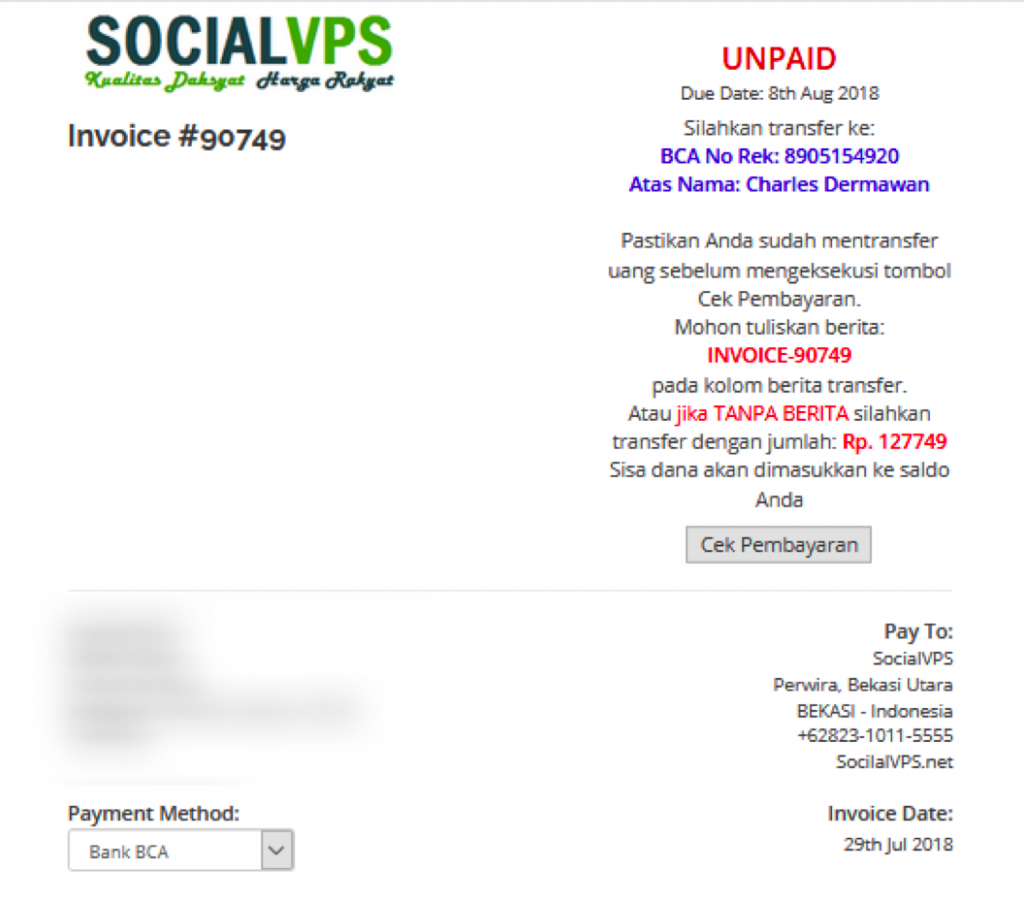
Terimakasih telah membaca artikel ini, semoga bermanfaat!